某超市的产品一多,我们就需要对每个产品进行细分,进行数据分析。这样才能更好的管理没一项产品。常规的方法可能就是我们输入一个创建一个这样速度极慢而且容易出错。而且创建后还需要重新调整顺序极为麻烦。那么有没有办法能解决这个问题呢?可以很负责的告诉你是有的。我们打开Excel2016随便创建个数据演示下。
普通人创建方法:
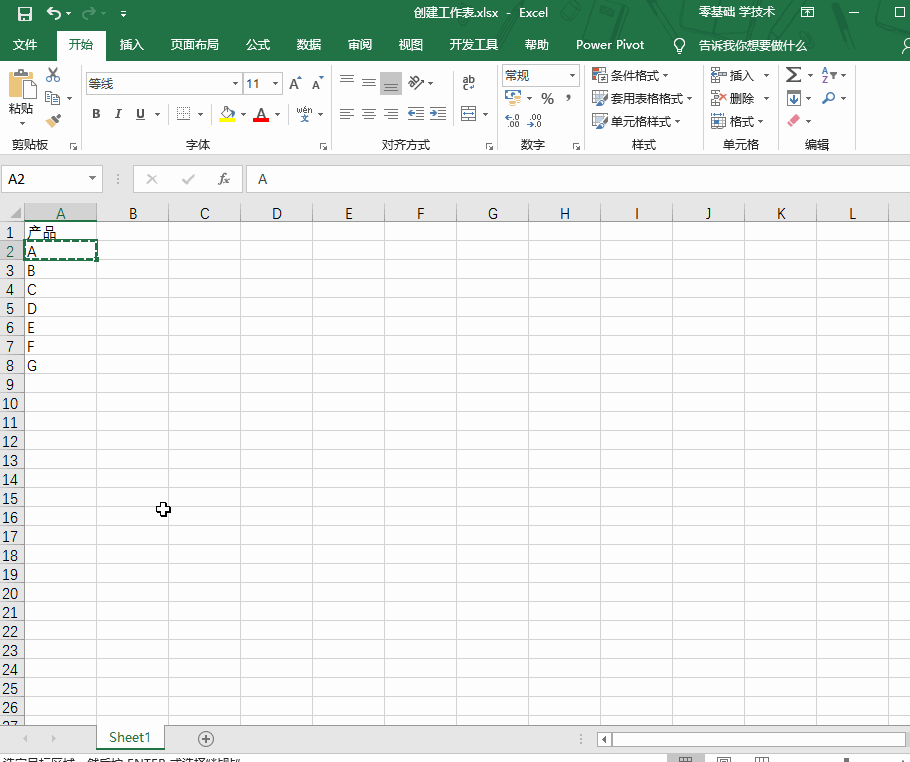
看完这个动图是否觉得你已经躺枪了?其实这个方法也不是说不可取,而是我们要根据实际情况操作。假如就只有2-5个就可以直接才用这个方法进行操作。但是超市的产品可谓是几千上万的数据。可不是你这样能操作的来的。
选择空单元格,点击【插入】-【数据透视表】-【现在有工作表】-【确定】-【数据透视表字段】中将【产品】拖动到【筛选】
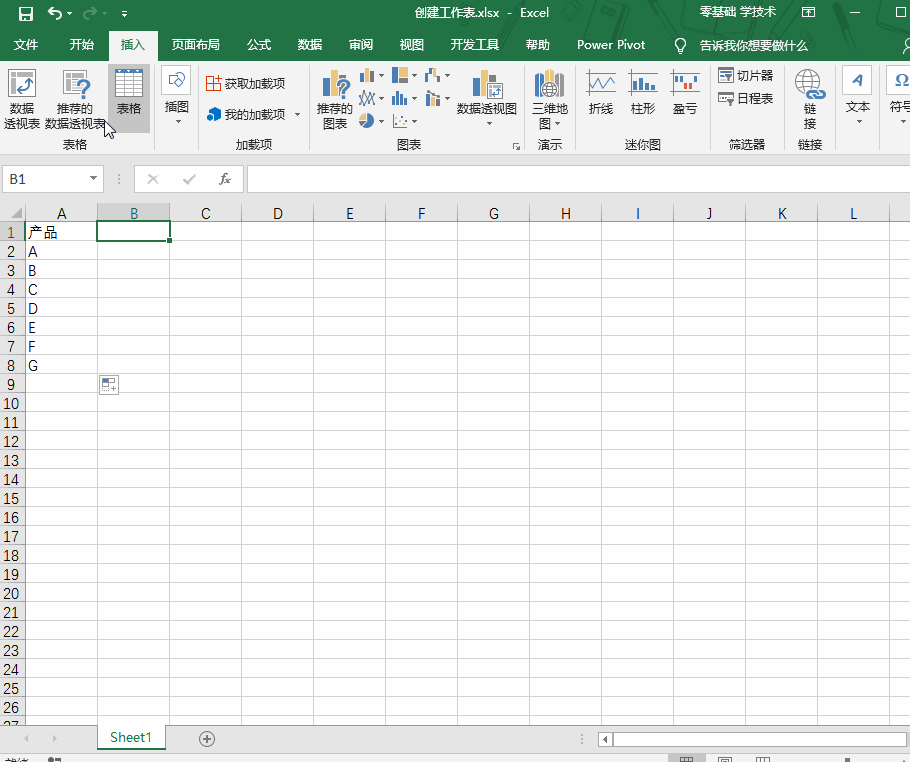
【分析】-【数据透视表】-【选项】-【显示报表筛选页】-【确定】
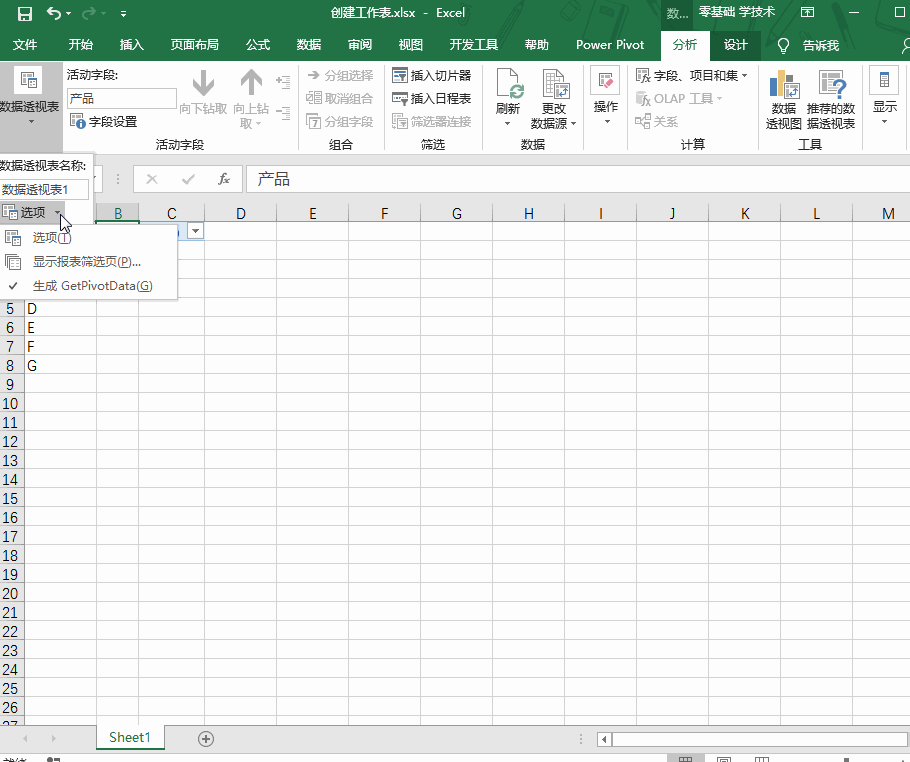
这时候我们就会发现Excel底部
批量创建了几个相关的工作表了。是不是很简单?
假如你学习到了这个新技能不妨转发推荐给你的小伙伴。并动动小指头收藏,以免下次走丢。
我们将定期更新Word、Excel、PPT等操作技巧。pdf转换器供在线免费的PDF转word、PDF转Excel、PDF转PPT服务。

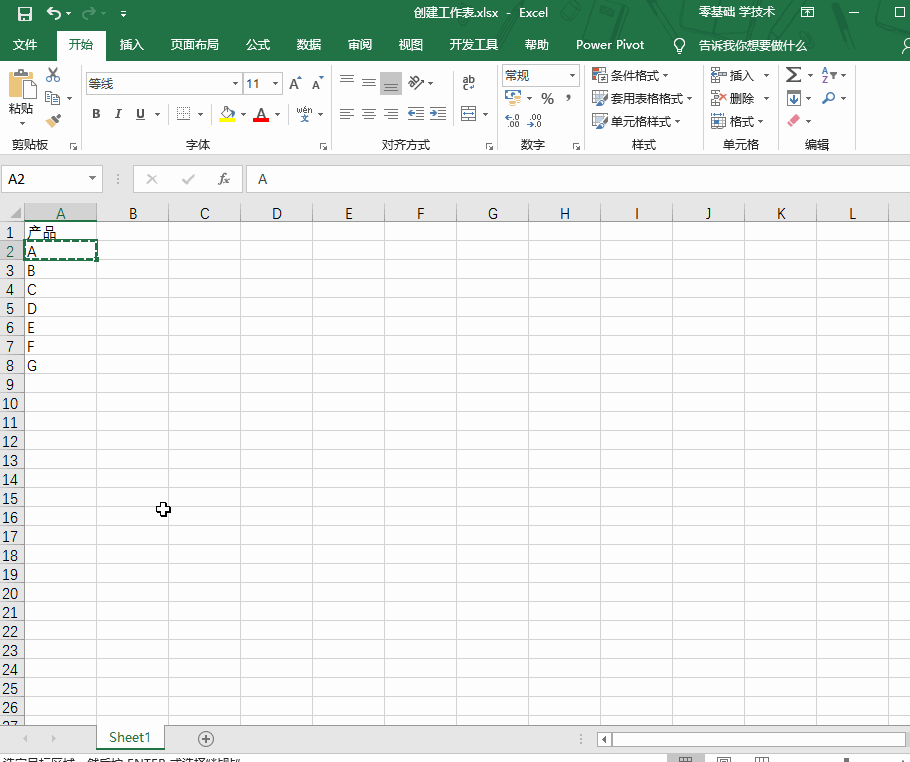
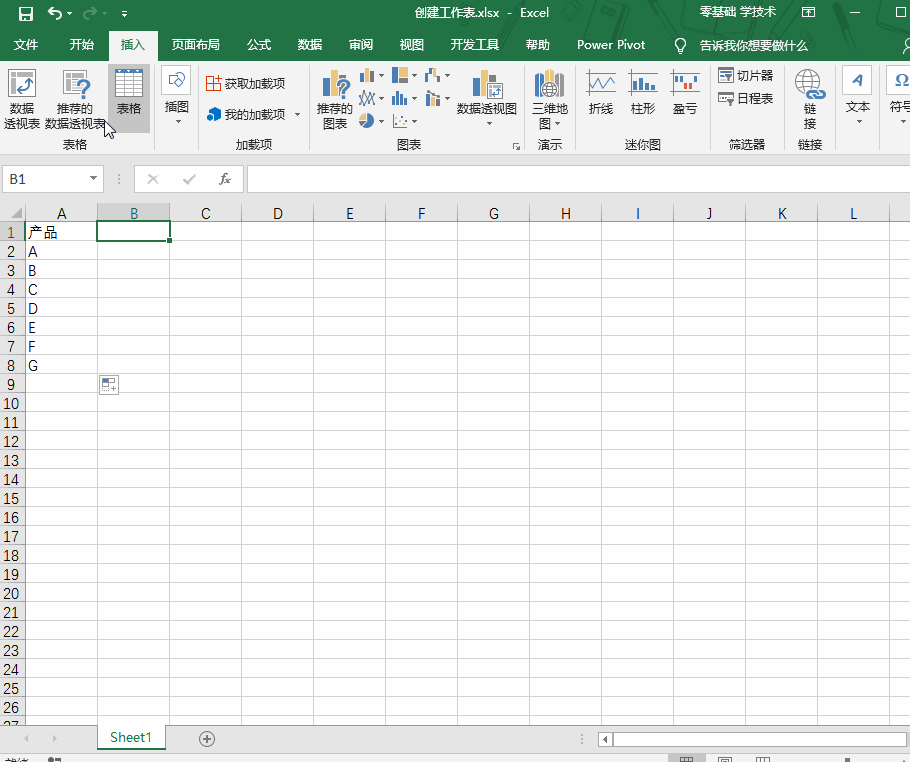
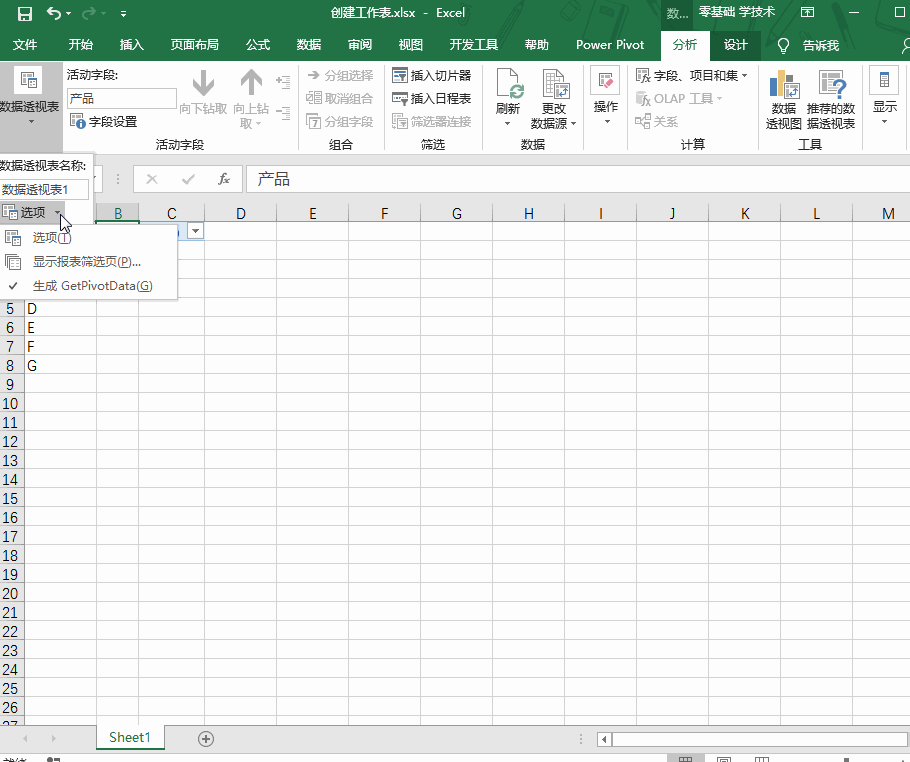
 最新文章
最新文章 相关阅读
相关阅读 最新专题
最新专题
